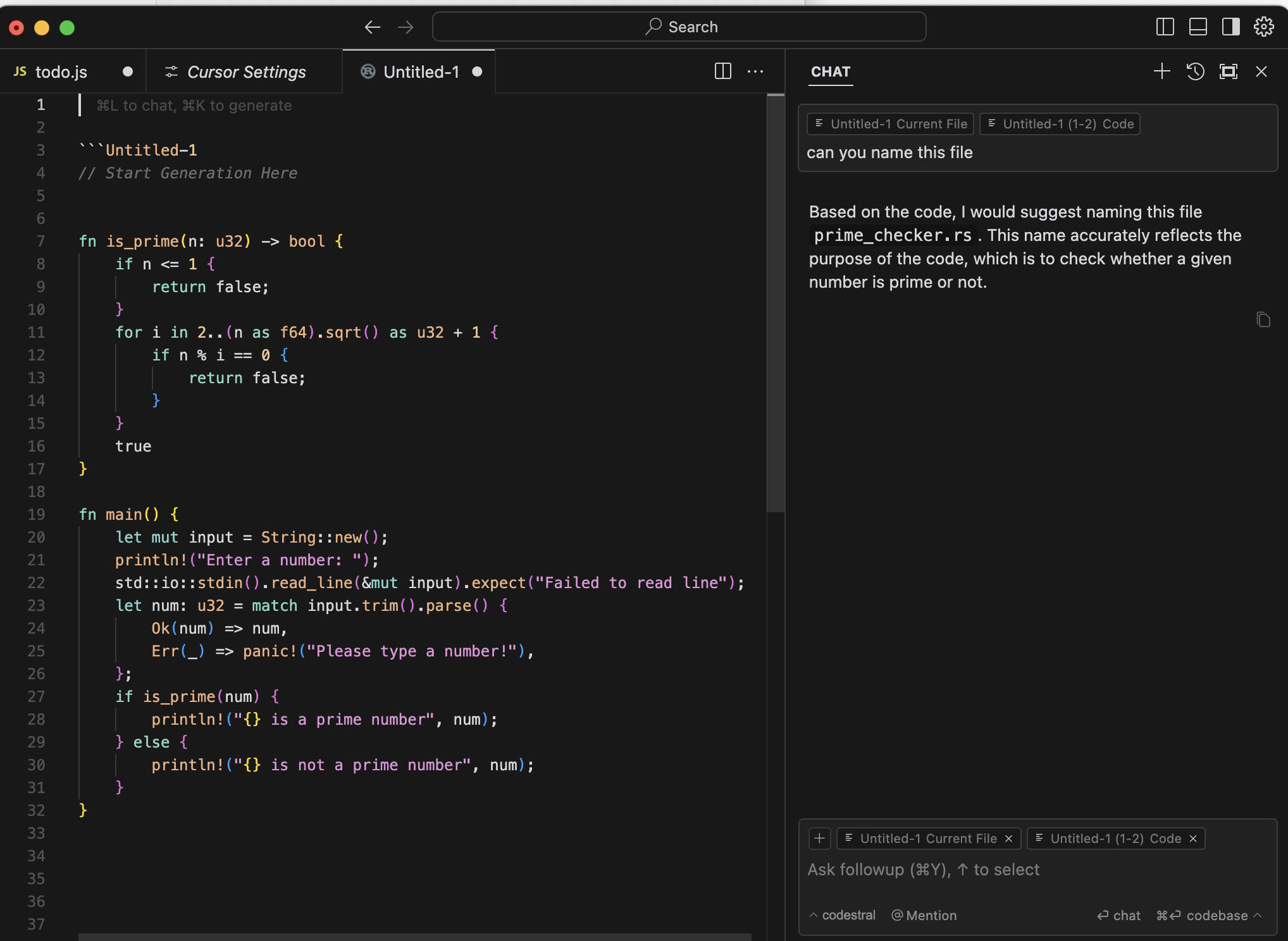[IDE] Cursor
You will need at least the Pro or Ultra plans on cursor to use your own Gaia node in cursor.
Cursor is an AI-powered code editor / IDE. Using LLMs to generate and review code, Cursor is an alternative to the very popular GitHub Copilot. You can use Cursor with your own Gaia node as the LLM backend. There are two big reasons for that
- Your Gaia node could be supplemented by a knowledge base that is specific to your proprietary code repository, programming language choices, and coding guidelines / styles.
- Your Gaia node could ensure that your code stays private within your organization.
Prerequisites
You will need a Gaia node to provide LLM API services. You can
In this tutorial, we will use public Qwen 2.5 Coder nodes to power Cursor.
| Model type | API base URL | Model name |
|---|---|---|
| General coding assistant | https://coder.gaia.domains/v1 | coder |
| Coding assistant with Rust knowledge | https://rustcoder.gaia.domains/v1 | rustcoder |
| Rust expert (slower but more accurate) | https://rustexpert.gaia.domains/v1 | rustexpert |
A limitation of Cursor is that it does not support local LLM services. A Gaia node comes with a default networking tunnel that turns your local LLM service into a HTTPS service accessible from the Internet. That allows Cursor to use your own private LLM for coding. Start your own Qwen Coder or Qwen Coder with Rust nodes today!
Configure Cursor
First, download and install Cursor. Click on the Settings button on the top right. Then, click on Models to configure the backend LLM service.
Second, add a model named coder and turn off all the other models like gpt-4o.
Third, go to the OpenAI API Key section,
- Click on Override OpenAI Base URL. Type
https://coder.gaia.domains/v1here. - For the OpenAI API key, you can use any random chars such as
GAIA. Click on Verify to test if the connection is correct.
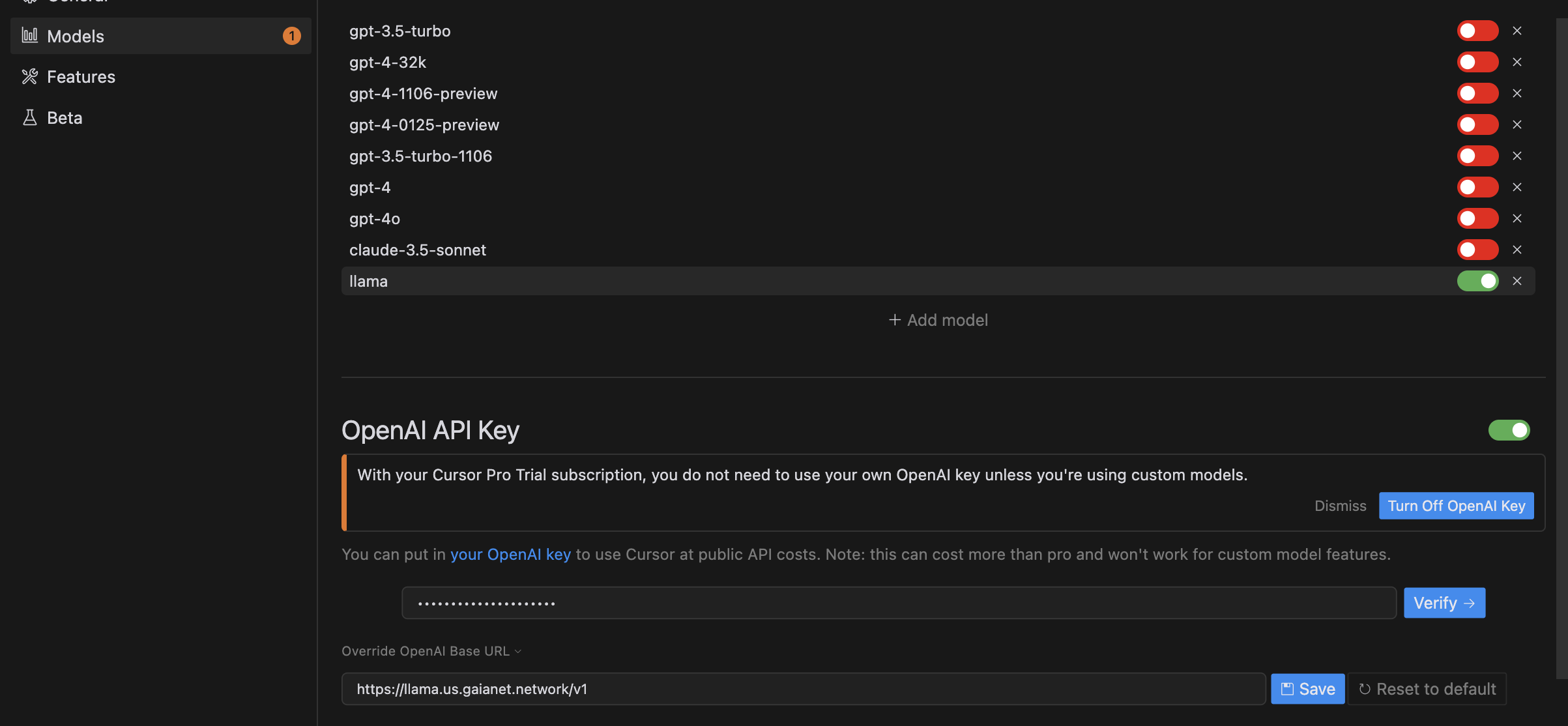
Use Cursor
You can use
- command + K to edit the highlighted code
- command + L to open the chat room and ask questions about the code.